
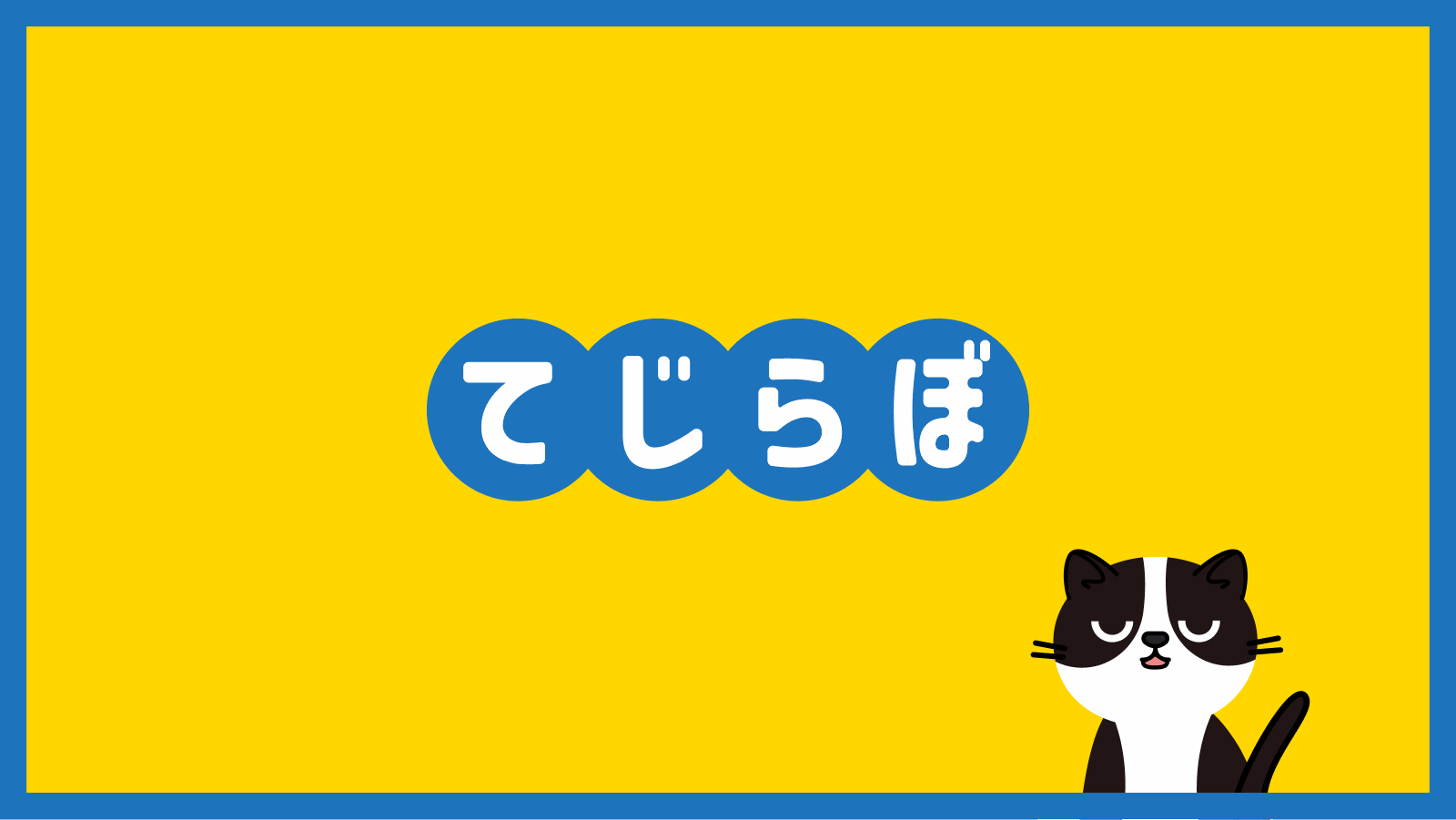
 じょじお
じょじおこの記事は作成中です。
「Excelの起動」アクションの概要
「Excelの起動」アクションは「Excel」グループのアクションです。Power Automate for DesktopでExcel操作を行う時の一番基本となるアクションです。Excel操作にはこのアクションが必須であり、始まりのアクションです。
「Excelの起動」にはExcelの2つの起動方法があります。
 じょじお
じょじお「Excelの起動」アクションは、新規ファイルを開くか、既存のファイルを開くか、いずれかの方法でExcelを起動します。
Excelの2つ起動方法
- 新規Excelファイルを開く
- 既存のExcelファイルを開く
パラメータ
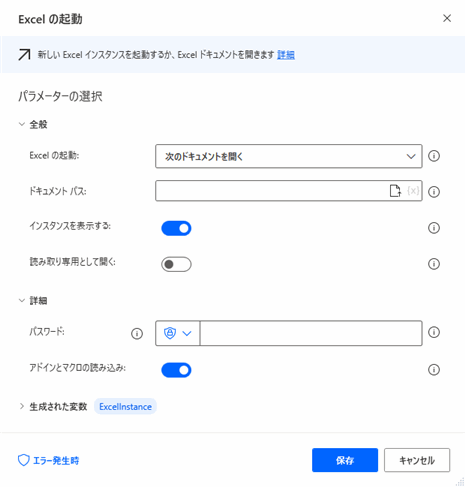
| 引数 | 省略可能 | 承認 | 既定 | 内容 |
|---|---|---|---|---|
| Launch Excel Excelの起動 | N/A | 空白のドキュメントで、以下のドキュメントを開きます | 空のドキュメントを使用 | 新しい Excel ドキュメントを開くか、既存のドキュメントを開くかを指定します |
| Document path ドキュメントパス | 無効 | ファイル | 開く既存の Excel ドキュメントの完全なパス | |
| Make instance visible インスタンスを表示する | N/A | ブール値 | 有効 | Excel ウィンドウを表示するかどうかを指定 |
| Password パスワード | 有効 | 暗号化された値 | パスワードで保護されている場合は、Excel ドキュメントのパスワード | |
| Open as ReadOnly 読み取り専用として開く | N/A | ブール値 | 無効 | 保存されているドキュメントを読み取り専用モードで開くかどうかを指定 |
| Load add-ins and macros アドインとマクロの読み込み | N/A | ブール値 | 無効 | 新しい Excel インスタンスにアドインとマクロを読み込むかどうかを指定 |
変数
| 引数 | 型 | 内容 |
|---|---|---|
| ExcelInstance | Excel インスタンス | 後続の Excel アクションで使用する特定の Excel インスタンスです。 これにより、ユーザーは複数の Excel スプレッドシートのうち、どのシートにアクセスするかを指定することができます |
例外
| 例外 | 内容 |
|---|---|
| Excel を起動できませんでした | Excel インスタンスを起動するときに問題が発生したことを示します |
| Excel ドキュメントを開くことができませんでした | 指定された Excel ドキュメントを開くときに問題が発生したことを示します |
ドキュメント
公式リファレンス
最新の情報は上記の公式リファレンスをご確認ください。
%ExcelInstance%変数って何?
 じょじお
じょじお「Excelの起動」アクションによって開かれたExcelファイルは%ExcelInstance%という変数に格納されます。
%ExcelInstance%はExcelインスタンス変数と呼ばれるインスタンス変数の仲間です。後続のアクションでは%ExcelInstance%変数を操作ターゲットとします。
Excelインスタンス変数は、複数のExcelを開いたときにどのファイルかを区別する!
複数のファイルを開くときは%ExcelInstance%の名前を変更しよう。
Excelインスタンスの変数名は変更することができます。
ExcelファイルAからExcelファイルBへの転記を行う場合など、Excelファイルを複数開くこともあるかと思います。その場合はデフォルトですと例えば3つファイルを開いた場合%ExcelInstance%,%ExcelInstance2%,%ExcelInstance3%というように連番でExcelインスタンス変数が生成されていきます。どのExcelファイルがどのExcelインスタンス変数に格納されているかわかりづらいため、複数のExcelファイルを同じフローで扱う際はExcelインスタンス変数の名前をわかりやすいものに変えましょう。フローのメンテナンスを行うときや、フローを他の人に引き継ぐ時にも有効です。
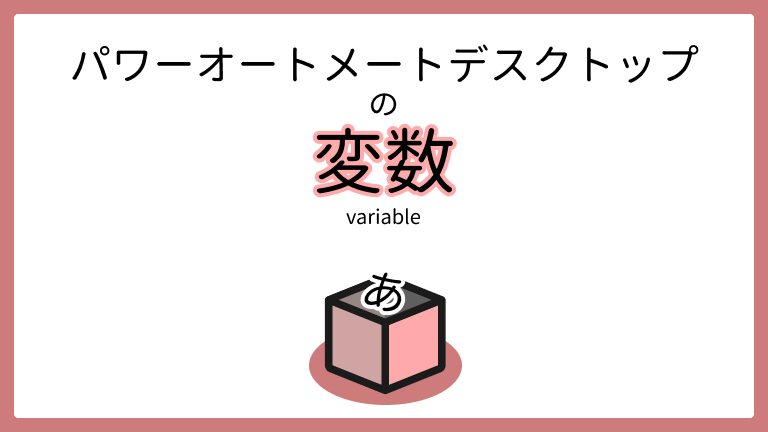
%ExcelInstance%の名前を変更する方法
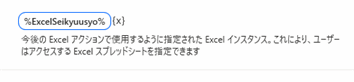
▲ExcelInstanceのところをクリックすると変数名を編集できます。変数名はご自身がわかりやすい名前を付ければいいかと思いますが、名前の付けて方の参考としてPower Automate for Desktopでは「アッパーキャメルケース記法」が採用されていますのでそれに倣った方がいいでしょう。あるいは社内ルールがあればそれに従ってください。
「Excelの起動」アクションの使い方
 じょじお
じょじお「Excelの起動」アクションの使い方、Excelの読み込み・書き込みを行うフローの作り方は下記の記事でご紹介しております。宜しかったらご参考になさってください。


フロー開始時点ですでに開かれているExcelファイルからExcelインスタンスを生成するには?
「実行中のExcelに添付」アクション
Power Automate for Desktopのフローの実行ボタンを押した時点で既に開かれているExcelファイルをExcelインスタンス変数に格納して操作ターゲットとする場合は、「実行中のExcelに添付」アクションを使います。
まとめ
 じょじお
じょじお以上、「Excelの起動」アクションについて紹介しました。
 ぽこがみさま
ぽこがみさまこのブログではRPA・ノーコードツール・VBA/GAS/Pythonを使った業務効率化などについて発信しています。
参考になりましたらブックマーク登録お願いします!

Power Automate学習教材
▲Kindleと紙媒体両方提供されています。デスクトップフロー、クラウドフロー両方の解説がある書籍です。解説の割合としてはデスクトップフロー7割・クラウドフロー3割程度の比率となっています。両者の概要をざっくり理解するのにオススメです。
▲Power Automate for Desktopの基本をしっかり学習するのにオススメです。この本の一番のメリットはデモWebシステム・デモ業務アプリを実際に使ってハンズオン形式で学習できる点です。本と同じシステム・アプリを使って学習できるので、本と自分の環境の違いによる「よく分からないエラー」で無駄に躓いて挫折してしまう可能性が低いです。この点でPower Automate for desktopの一冊目のテキストとしてオススメします。著者は日本屈指のRPAエンジニア集団である『ロボ研』さんです。
▲Power Automate クラウドフローの入門書です。初心者の方には図解も多く一番わかりやすいかと個人的に思っています。
Microsoft 365/ Power Automate / Power Platform / Google Apps Script…
▲Udemyで数少ないPower Automateクラウドフローを主題にした講座です。セール時は90%OFF(1200円~2000円弱)の価格になります。頻繁にセールを実施しているので絶対にセール時に購入してくださいね。満足がいかなければ返金保証制度がありますので安心してご購入いただけます。




